Server Langsung, ekstensi Kode Visual Studio (VS), memungkinkan pengembang untuk mempratinjau pekerjaan mereka secara waktu nyata. Ekstensi menghilangkan kebosanan menyegarkan browser secara manual setiap kali Anda melakukan perubahan, yang dapat bertambah dalam proyek yang lebih besar. Ini sangat berguna untuk pengembang web yang bekerja dengan HTML, CSS, dan JavaScript.

Tutorial ini akan menjelaskan cara menyiapkan, menyesuaikan, dan menggunakan alat dengan jenis file berbeda, dan memecahkan beberapa masalah umum yang mungkin dihadapi pengembang saat menggunakannya.
Membuka Proyek Dengan Live Server di VS Code
Tanpa Server Langsung, setiap kali Anda mengubah kode atau menambahkan konten, Anda harus menyegarkan browser secara manual agar pembaruan muncul. Sebagai gambaran – jika Anda membuat 100 perubahan sehari, Anda mungkin harus menyegarkan browser lebih dari 100 kali untuk melihat setiap perubahan. Inilah cara Anda dapat membuka proyek menggunakan Live Server di Visual Studio Code:
- Instal ekstensi Live Server dari Marketplace. Anda dapat menemukannya di Bilah Aktivitas Kode VS.
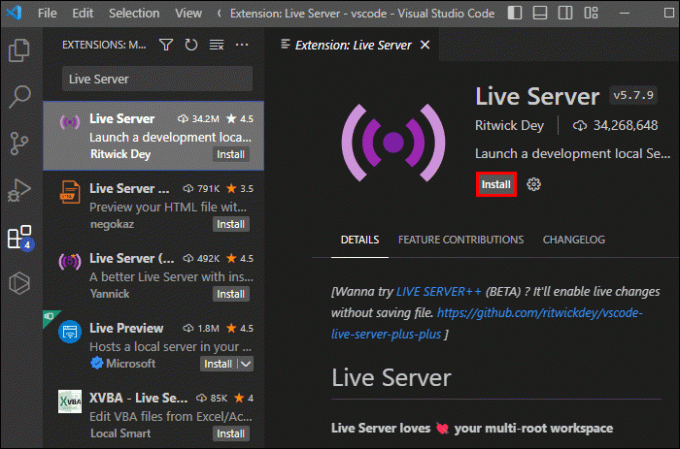
- Buka proyek Anda dengan mengklik "File" dan "Open File" atau menggunakan pintasan keyboard, seperti yang Anda inginkan.
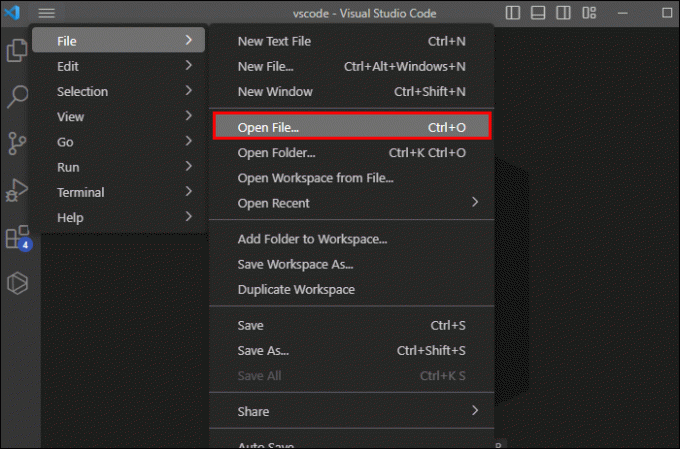
- Klik kanan file HTML di proyek dan pilih "Buka dengan Server Langsung" dari menu konteks.
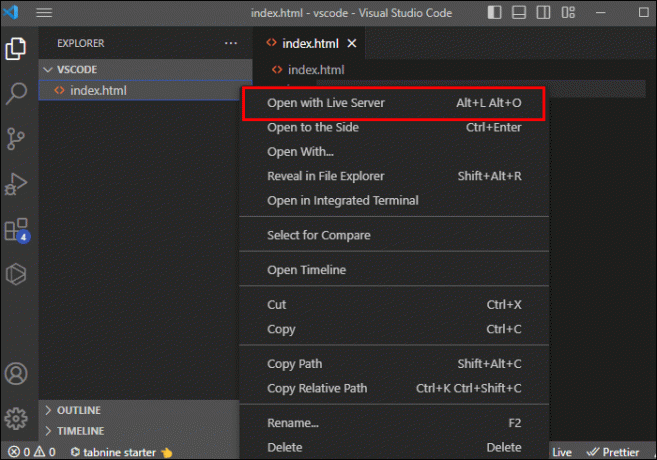
Jendela browser baru akan menampilkan situs langsung. Setiap perubahan yang Anda lakukan pada file proyek akan diperbarui secara otomatis di browser.
Menyesuaikan Pengaturan Server Langsung di Kode VS
Untuk memaksimalkan ekstensi Live Server, cobalah berbagai opsi penyesuaian yang tersedia di pengaturannya. Anda dapat mengubah nomor port, HTTPS, dan konfigurasi proxy, di antara fitur lainnya. Mari kita selangkah demi selangkah menerapkan opsi penyesuaian ini.
Ubah Nomor Port Default
Anda mungkin ingin menggunakan nomor port yang berbeda dari default 5500. Ini mudah dicapai:
- Temukan baris “liveServer.settings.port” (nilai port default adalah 5500).

- Setel ke 0 untuk nomor port acak, atau pilih nomor yang ingin Anda gunakan.

Aktifkan Koneksi HTTPS
Aktifkan koneksi HTTPS untuk keamanan lebih, seperti ini:
- Temukan baris protokol HTTPS “liveServer.settings.https”.

- Ubah nilai "aktifkan" menjadi "benar".
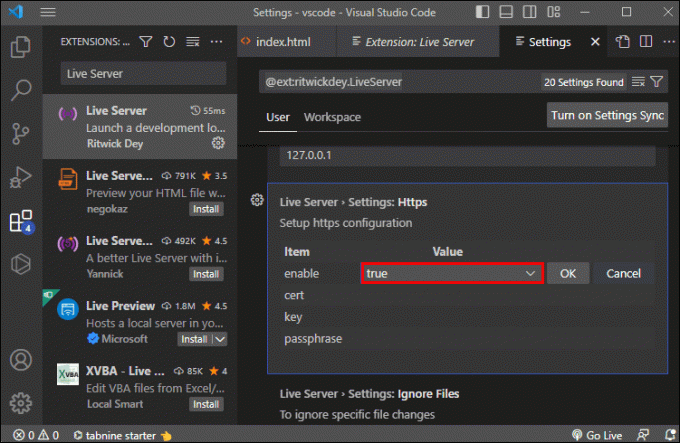
- Ketik jalur file cert, key, dan passphrase seperlunya.
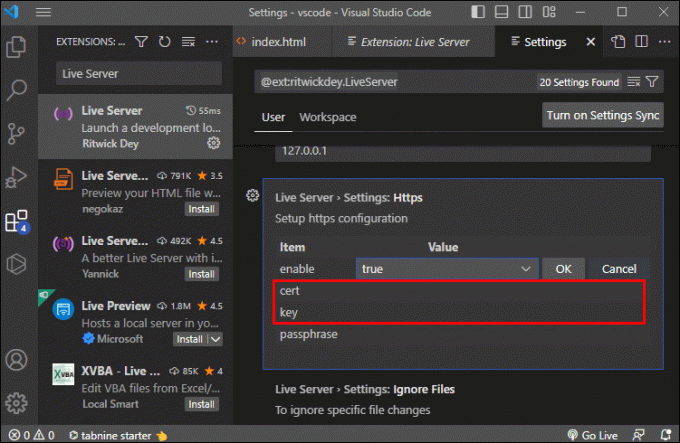
Konfigurasikan Pengaturan Proksi
Mengonfigurasi pengaturan proxy mungkin diperlukan untuk skenario tertentu. Berikut cara menyiapkan proxy:
- Aktifkan proxy dengan "liveServer.settings.proxy."
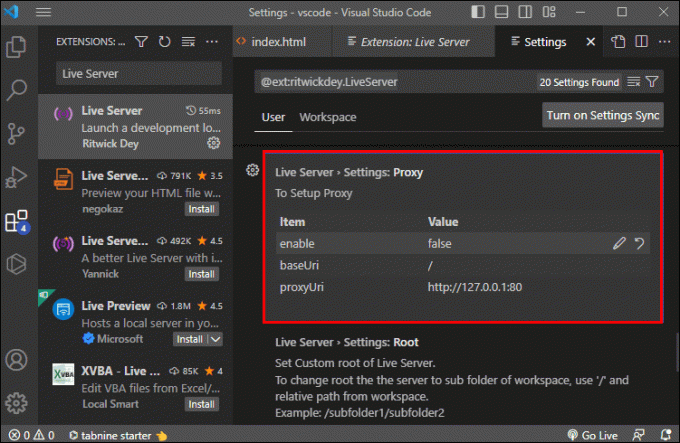
- Ubah "aktifkan" menjadi "benar" jika belum.
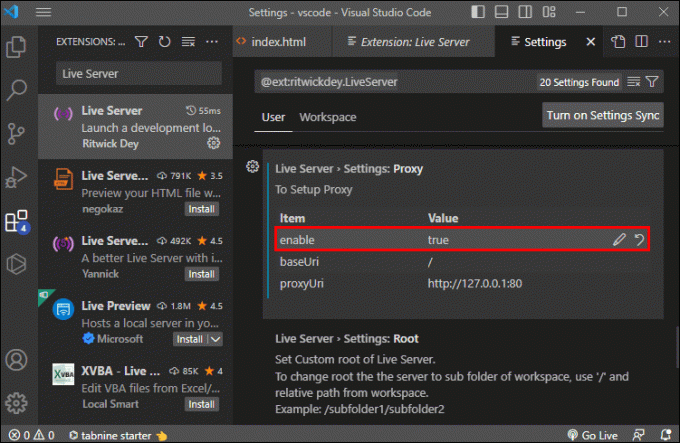
- Tetapkan "baseUri" untuk lokasi proxy yang diinginkan.
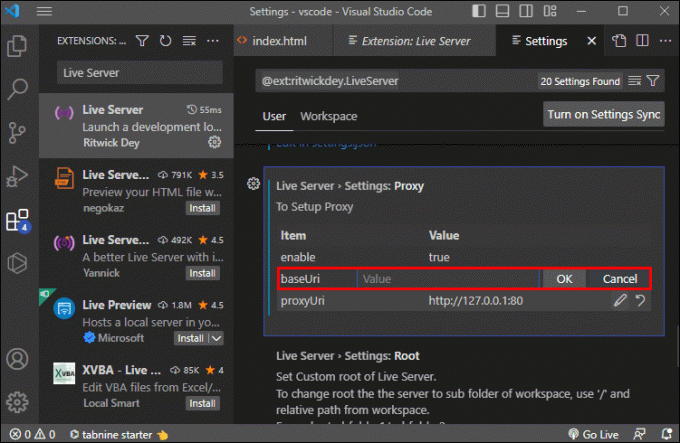
- Berikan "proxyUri" untuk URL yang sebenarnya.
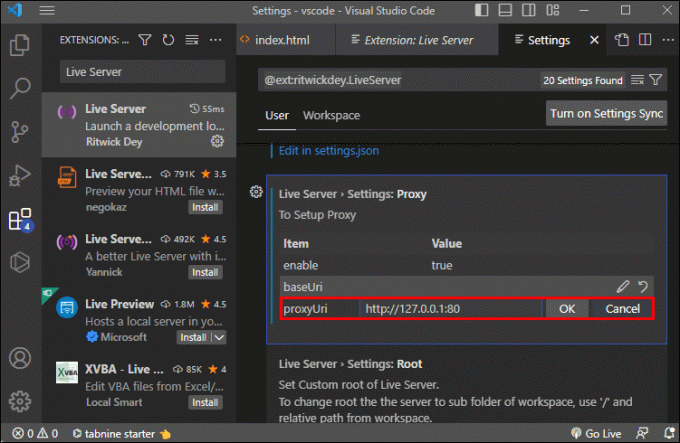
Mengintegrasikan Edge DevTools Dengan Live Server di VS Code
Integrasi Edge DevTools dan Live Server dalam Visual Studio Code dapat meningkatkan pengembangan web dengan membuatnya jauh lebih efisien. Kombo alat ini secara bersamaan menampilkan perubahan waktu nyata dan memungkinkan mengakses alat pengembang secara langsung.
- Instal ekstensi Live Server untuk Visual Studio Code dari VS Code Marketplace.
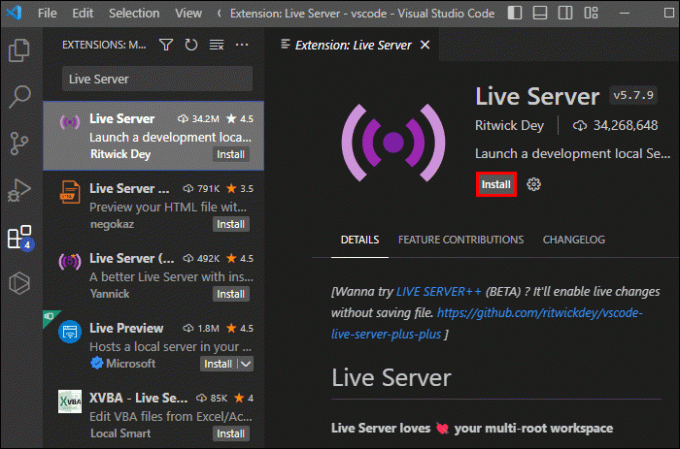
- Instal ekstensi Edge DevTools untuk VS Code dari sumber yang sama dengan mencari “Microsoft Edge Tools for VS Code.”

- Gunakan alat pengembang browser terintegrasi untuk menyinkronkan perubahan dengan sumber secara otomatis.
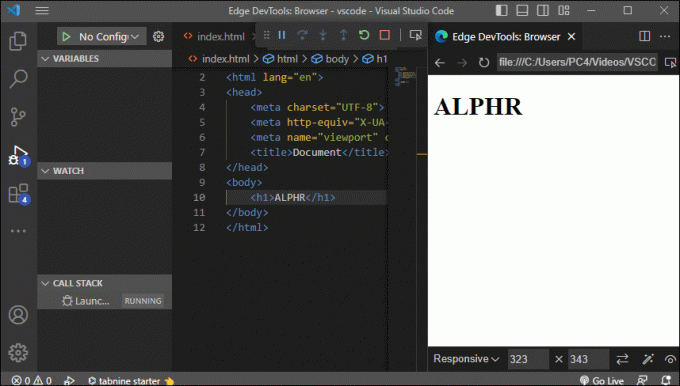
Dengan kedua ekstensi terpasang, Anda dapat melihat pratinjau langsung dari perubahan Anda di jendela browser tersemat di dalam VS Code.
Menggunakan Live Server Dengan Berbagai Jenis File
Ekstensi Live Server cukup serbaguna untuk banyak jenis file. Ini bekerja dengan file HTML secara default dan mendukung file CSS dan JavaScript. Saat Anda mengubah lembar gaya atau skrip dengan jenis file ini, ekstensi akan langsung menyegarkan browser untuk mencerminkan perubahan tersebut. Pengembang, terutama desainer web front-end, bisa mendapatkan keuntungan dari fitur update instan Live Server. Jika mengutak-atik CSS, Anda akan melihat efek perubahan secara waktu nyata – tidak perlu menunggu untuk memeriksa apakah warna, font, atau tata letak sudah benar. Dan untuk pembuat kode HTML dan JavaScript, mudah menemukan bug dan kesalahan di antara file yang berbeda.
Server Langsung masih berguna bagi mereka yang terutama bekerja dengan file PHP. Namun, untuk menggunakan fungsionalitasnya dengan PHP, Anda harus mengonfigurasi server lokal yang mendukung PHP.
Live Server kompatibel dengan generator situs statis seperti Jekyll dan Hugo. Mereka memungkinkan Anda untuk melihat dan dengan cepat mengubah keluaran situs statis Anda. Mengintegrasikan Server Langsung dengan generator situs statis memungkinkan pengembangan yang efisien tanpa membangun dan menerapkan situs secara manual setiap kali Anda membuat perubahan.
Memecahkan Masalah Umum Server Langsung
Meskipun ekstensi Live Server umumnya dapat diandalkan, beberapa masalah mungkin masih muncul. Misalnya, Live Server mungkin gagal memulai, live reload mungkin berhenti bekerja, atau Anda dapat mengalami masalah CORS.
Live Server Gagal Memulai
Ini dapat terjadi jika ekstensi tidak dipasang dengan benar. Jika demikian, Anda dapat:
- Verifikasi bahwa ekstensi dipasang dengan benar dan diaktifkan. Jika Anda lupa mengaktifkan atau menonaktifkannya secara tidak sengaja, aktifkan untuk menyelesaikan masalah.
- Jika Anda mencurigai adanya masalah penginstalan, coba instal ulang ekstensi.
- Periksa pengaturan Anda dan pastikan folder ruang kerja Anda dapat diakses, dikonfigurasi, dan tidak dibuka di instance lain.
Muat Ulang Langsung Tidak Berfungsi
Jika live reload tidak berfungsi sebagaimana mestinya, inilah sesuatu yang dapat Anda coba:
- Periksa kembali jenis file dan dukungan jenis file Anda.
- Konfirmasikan bahwa ekstensi melacak perubahan dengan benar dan tidak mengabaikan file yang harus menerima modifikasi. Periksa pengaturan seperti "liveServer.settings.ignoreFiles."
Masalah Berbagi Sumber Daya Lintas Asal
Masalah CORS mungkin muncul ketika berhadapan dengan sumber daya dari asal yang berbeda. Untuk mengatasi masalah ini:
- Izinkan permintaan lintas asal di server Anda.
- Gunakan server pengembangan lokal.
Live Server Tidak Dapat Membuka Tab Browser
Jika Live Server gagal membuka tab browser di browser default Anda, coba sesuaikan pengaturannya:
- Periksa browser web default Anda.
- Sesuaikan pengaturan browser Server di VS Code. Saat Anda mengaktifkan berbagi langsung, Anda harus memulai Sesi Kolaborasi melalui palet perintah.
Fitur Server Langsung Tingkat Lanjut
Server Langsung menawarkan beberapa fitur tambahan yang kurang dikenal tetapi lebih nyaman. Salah satu fitur “tersembunyi” yang perlu disebutkan adalah kompatibilitas dengan preprosesor, seperti Sass, Less, atau TypeScript, untuk mengompilasi kode Anda secara otomatis dan menyegarkan pratinjau. Live Server juga dapat berintegrasi dengan alat dan pustaka pihak ketiga, seperti kerangka kerja dan sistem pembangunan.
Jelajahi pengaturan dan dokumentasi Live Server untuk mengidentifikasi integrasi relevan yang dapat membantu tumpukan Anda.
Optimalisasi Kinerja Server Langsung
Ada beberapa tweak untuk mencoba membuat Live Server bekerja lebih baik.
Hindari Pengisian Ulang yang Berlebihan
Salah satu cara untuk membuat Server melakukan yang terbaik adalah dengan mengonfigurasi pengaturan untuk menghindari pemuatan ulang yang berlebihan. Misalnya, Anda dapat menyesuaikan opsi "liveServer.settings.ignoreFiles" untuk menentukan file atau folder mana yang tidak boleh memicu pemuatan ulang langsung. Membatasi jumlah data yang memenuhi syarat untuk dimuat ulang akan mengurangi frekuensi penyegaran dan menghemat sumber daya sistem.
Tingkatkan Refresh Delay
Sempurnakan penundaan penyegaran browser untuk memeras lebih banyak kinerja dari Server Anda. Untuk mencapai ini, sesuaikan pengaturan server "liveServer.settings.wait". Reload cepat yang terkadang terjadi saat menyimpan banyak file secara berurutan dapat membebani sumber daya sistem Anda. Meningkatkan penundaan melalui "liveServer.settings.wait" membantu mencegah potensi masalah ini.
Tutup Instance yang Tidak Digunakan
Terakhir, pertimbangkan untuk menutup instans Live Server yang tidak terpakai untuk trik kinerja yang lebih mudah saat mengerjakan banyak proyek. Menjaga beberapa instans terbuka sekaligus dapat menghabiskan sumber daya sistem yang signifikan, bergantung pada perangkat keras Anda.
Kiat Server Langsung
Untuk mendapatkan hasil maksimal dari Live Server, cobalah beberapa tips praktis:
Pisahkan Lingkungan Pengembangan dan Produksi
Salah satu tip yang mungkin dibagikan pengembang lain adalah menjaga agar lingkungan pengembangan Anda terpisah dari lingkungan produksi Anda. Pemisahan ini membantu Anda menghindari penerapan kode yang belum selesai atau belum teruji secara tidak sengaja, sehingga kode Anda tetap bersih dan menghemat waktu yang berharga.
Gunakan Ruang Kerja Terpisah untuk Beberapa Proyek
Jika Anda mengerjakan beberapa proyek secara bersamaan, gunakan ruang kerja terpisah di VS Code agar proyek Anda tetap teratur. Pendekatan ini akan memungkinkan Anda untuk dengan mudah beralih antar proyek dan mengelola masing-masing instans Live Server.
Kolaborasi Lebih Baik Dengan Live Share dan Live Server
Ekstensi Live Share dan Live Server juga meningkatkan kolaborasi Anda dengan pengembang lain. Pengaturan ini memungkinkan Anda berbagi ruang kerja dan pratinjau langsung dengan orang lain. Ini adalah pendekatan optimal untuk tim yang bekerja sama dalam proyek dan pemecahan masalah secara real time.
FAQ tambahan
Apa itu Server Langsung dalam Kode Visual Studio?
Live Server adalah ekstensi Kode VS populer yang mempratinjau file HTML, CSS, dan JavaScript secara real time.
Bagaimana cara menghentikan Live Server?
Untuk menghentikan server, buka Command Palette dan ketik "Live Server: Stop Live Server."
Mengapa Live Server tidak berjalan?
Beberapa kemungkinan alasan untuk masalah ini melibatkan penginstalan ekstensi yang tidak tepat, penyiapan proyek yang salah, atau firewall atau proxy yang memblokir server.
Bisakah saya menggunakan Live Server dengan Microsoft Edge DevTools di VS Code?
Anda dapat menggunakan Live Server bersamaan dengan Microsoft Edge. Untuk melakukannya, instal ekstensi Live Server dan Edge DevTools untuk Visual Studio Code.
Bergabunglah dengan Percakapan Langsung (Server).
Ekstensi Live Server dalam Visual Studio Code adalah alat yang harus dimiliki oleh pengembang modern, membantu mereka mengoptimalkan alur kerja dan merilis proyek terbaik. Ini menghilangkan penyegaran browser yang tidak perlu dan memungkinkan kolaborasi waktu nyata dengan berbagi ruang kerja dan pratinjau.
Apa pendapat Anda tentang ekstensi ini? Kiat dan trik mana yang menurut Anda sangat membantu? Beri tahu kami di komentar – ini bisa sangat membantu sesama pembuat kode.




